How To Versions On Nextcloud?
Haloo semuanya!!, kali ini kita akan mempelajari bagaimana cara melakukan Versioning pada Nextcloud.
Sebelum itu, sudah pada tahu apa itu Nextcloud?
Apa itu Nextcloud?
Nextcloud adalah platform cloud pribadi yang memungkinkan Anda untuk mengontrol dan mengelola data Anda sendiri.
Manfaat Nextcloud:
- Keamanan: Nextcloud adalah platform open source, yang berarti bahwa kodenya tersedia untuk diperiksa oleh siapa saja. Ini memberikan tingkat keamanan yang lebih tinggi daripada platform cloud proprietary.
- Privasi: Nextcloud memungkinkan Anda untuk mengontrol data Anda sendiri. Data Anda tidak disimpan oleh pihak ketiga.
- Fleksibilitas: Nextcloud dapat diinstal pada server Anda sendiri atau di server cloud yang disediakan.
- Keterjangkauan: Nextcloud adalah platform open source, sehingga gratis untuk digunakan.
Nah itu adalah penjelasan singkat mengenai Nextcloud, Selanjutnya kita akan mempelajari bagaimana cara melakukan Versioning pada Nextcloud
Apa itu Versioning?
Versioning adalah praktik mengelola dan melacak perubahan yang dilakukan pada file atau data di cloud. Hal ini memungkinkan Anda untuk:
- Melacak riwayat perubahan file atau data.
- Memulihkan versi sebelumnya jika terjadi kesalahan atau kehilangan data.
- Membandingkan versi yang berbeda untuk melihat bagaimana file atau data telah berubah.
- Berkolaborasi dengan orang lain dengan lebih mudah.
Jenis-jenis Versioning
Ada dua jenis utama versioning:
- Centralized version control : Dalam sistem ini, semua perubahan pada file atau data disimpan di satu lokasi pusat. Contoh sistem ini adalah Git, Mercurial, dan Subversion.
- Distributed version control: Dalam sistem ini, setiap orang yang bekerja pada file atau data memiliki salinan lengkap riwayat perubahan. Contoh sistem ini adalah Git.
Fungsi Versions pada Nextcloud
Versions pada Nextcloud memiliki beberapa fungsi penting, terutama untuk:
1. Melacak perubahan: Setiap kali Anda mengedit file atau folder di Nextcloud, versi baru secara otomatis dibuat dan disimpan. Ini memungkinkan Anda melacak perubahan yang dilakukan pada suatu file dari waktu ke waktu, termasuk siapa yang membuatnya dan kapan.
2. Mengembalikan file: Jika Anda tidak puas dengan perubahan terbaru pada file, Anda dapat dengan mudah mengembalikannya ke versi sebelumnya. Ini sangat berguna jika Anda secara tidak sengaja menghapus konten penting atau membuat kesalahan.
3. Membandingkan versi: Anda dapat membandingkan dua versi file yang berbeda untuk melihat perubahan yang telah dilakukan. Ini dapat berguna untuk memahami bagaimana file telah berkembang atau untuk mengidentifikasi masalah yang mungkin diperkenalkan dalam versi terbaru.
4. Kontrol versi: Versions pada Nextcloud terintegrasi dengan sistem kontrol versi seperti Git, memungkinkan Anda untuk menggunakan fitur-fitur Git seperti branching dan merging untuk mengelola perubahan pada file Anda.
5. Kolaborasi: Versions memudahkan kolaborasi pada dokumen dengan tim Anda. Anda dapat melihat siapa yang membuat perubahan apa dan kapan, dan dengan mudah mengembalikan ke versi sebelumnya jika diperlukan.
6. Keamanan: Versions menambah lapisan keamanan ekstra ke file Anda. Jika terjadi insiden keamanan, Anda dapat dengan mudah mengembalikan file ke versi yang belum terpengaruh.
7. Audit: Versions dapat digunakan untuk melacak aktivitas pengguna dan memastikan kepatuhan terhadap peraturan. Anda dapat melihat siapa yang mengakses file apa dan kapan, serta perubahan apa yang mereka lakukan.
Secara keseluruhan, versions pada Nextcloud adalah fitur yang sangat berguna untuk melacak perubahan, mengembalikan file, membandingkan versi, dan mengelola kontrol versi. Ini dapat membantu Anda bekerja lebih produktif dan memastikan integritas dan keamanan data Anda.
Cara Melakukan Versioning
Berikut ini adalah cara melakukan Versioning pada Nextcloud
- Buka aplikasi Nextcloud
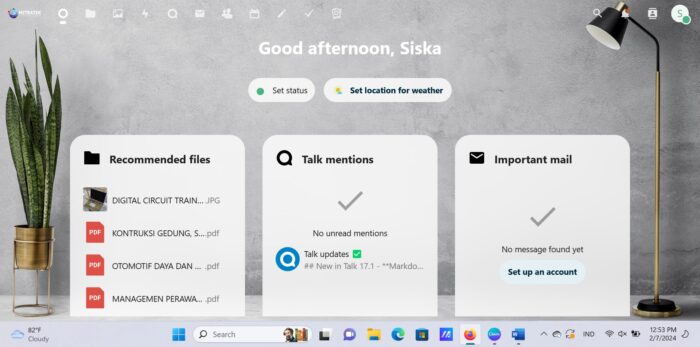
2. Berikutnya, buat folder sesuai yang Anda inginkan. Dengan cara klik files > New > New folder dengan nama, contoh “Siska”
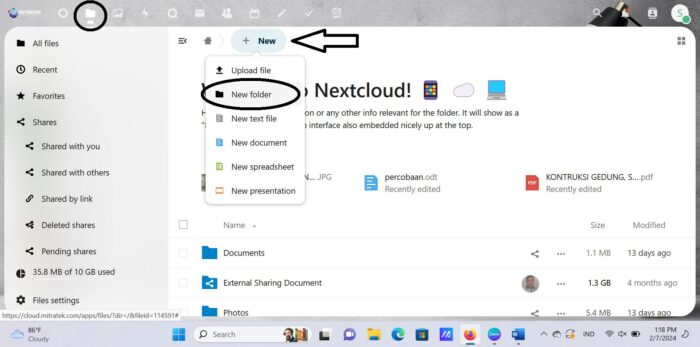
3. Buka folder yang sudah Anda buat, dan Anda bisa menambahkan file di dalamnya. Dengan cara klik New > New document
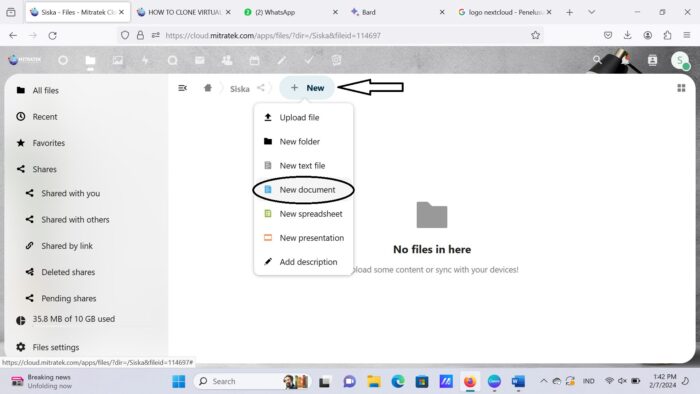
4. Buat nama sesuai dengan keinginan Anda, contoh “Percobaan”. Lalu enter dan pilih template yang sudah tersedia, kemudian klik create.
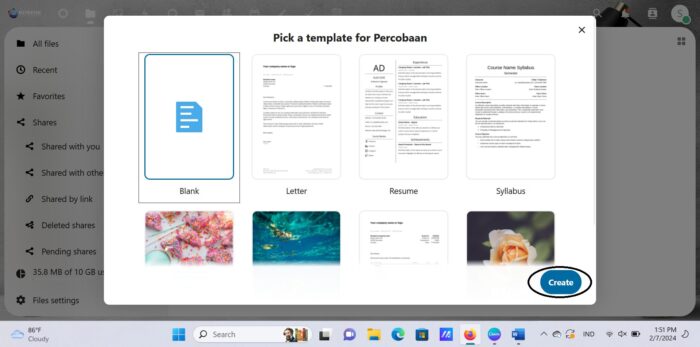
5. Lalu isi file sesuai yang Anda butuhkan. Contoh :
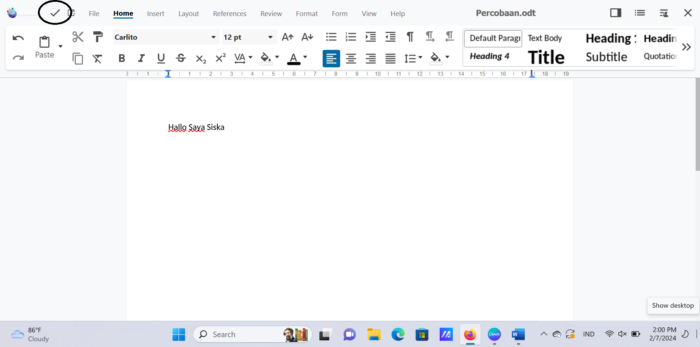
Setelah Anda mengisi teks di file tersebut jangan lupa save.
6. Jika Anda merasa ada kesalahan di dalam file tersebut, maka Anda bisa melakukan perubahan.
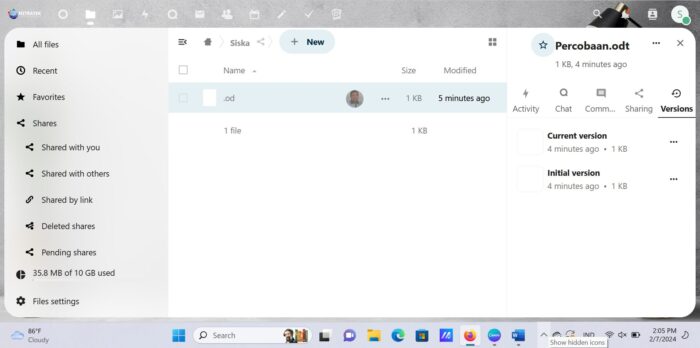
Jika Anda melakukan perubahan, maka akan muncul dibagian versions.
7. Jika ingin melihat history versions Anda bisa klik titik tiga > details
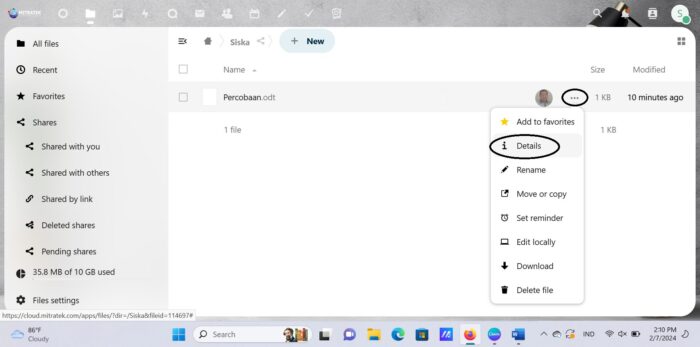
Kemudian klik versions, dan Anda sudah bisa melihat versi perubahan yang Anda buat. Tidak hanya itu, Anda juga bisa mendownload, melihat, menghapus, dan mengganti nama versi lama maupun versi terbaru.
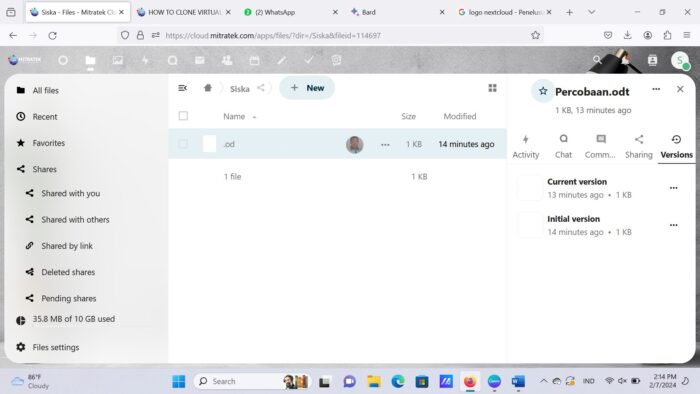
Cara mendownload versions
- Pilih salah satu versi yang ingin Anda download. Dengan cara klik titik tiga > pilih download version
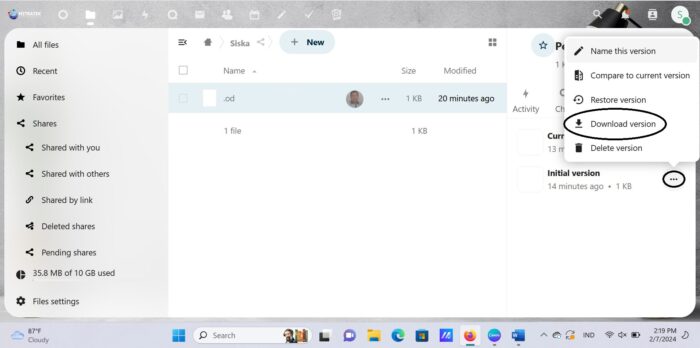
Cara menghapus versions
- Pilih salah satu versi yang ingin Anda hapus. Dengan cara klik titik tiga > pilih delete version
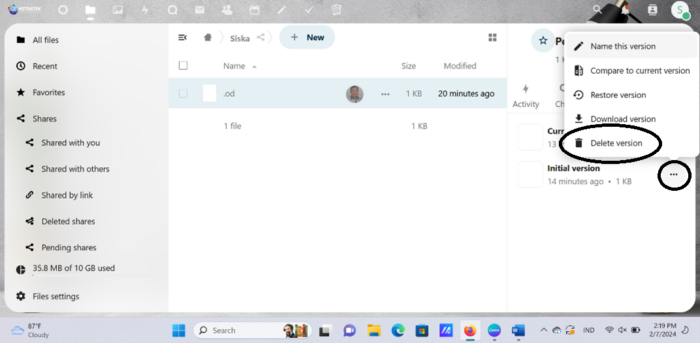
Cara mengganti nama versions
- Pilih salah satu versi yang ingin Anda ganti nama. Dengan cara klik titik tiga > pilih Name this versions
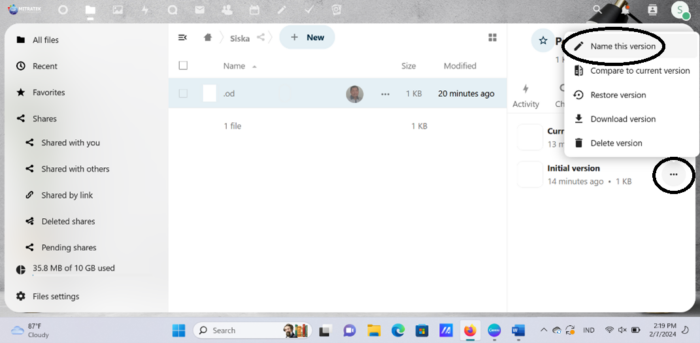
Sekian tutorial dari kami, semoga bermanfaat.
Terimakasih….

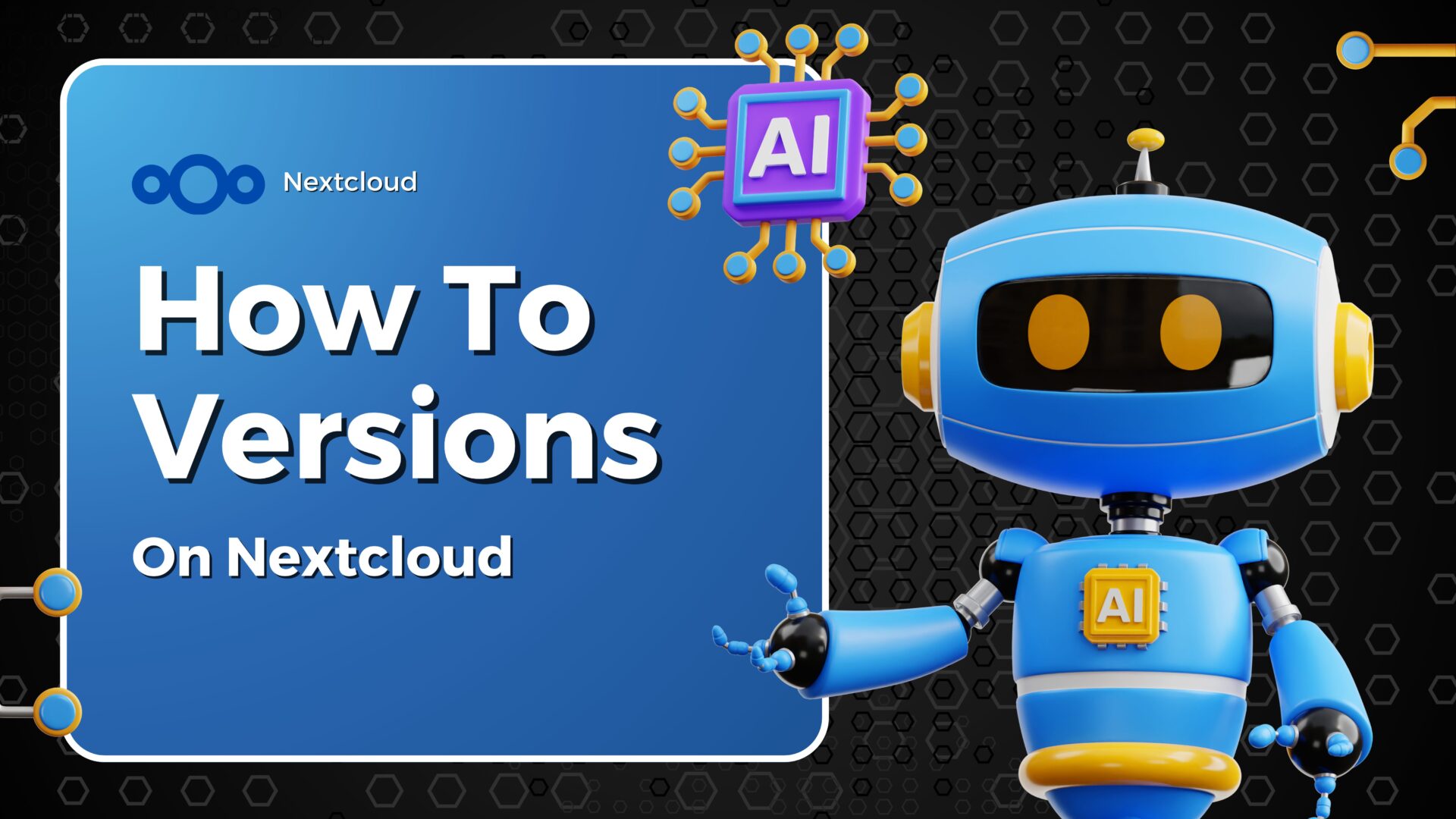
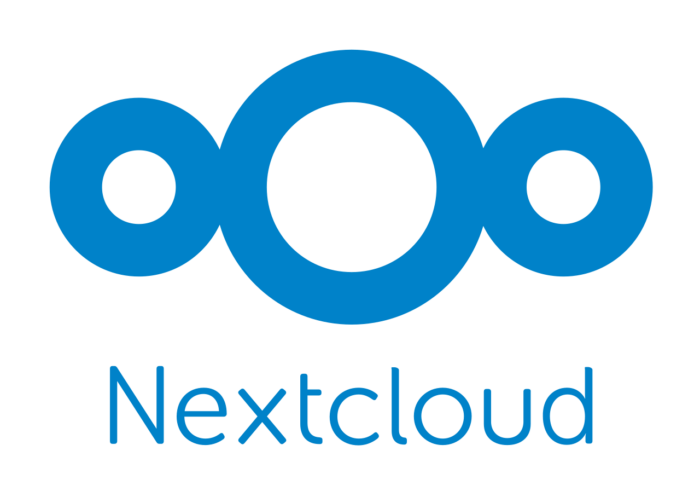

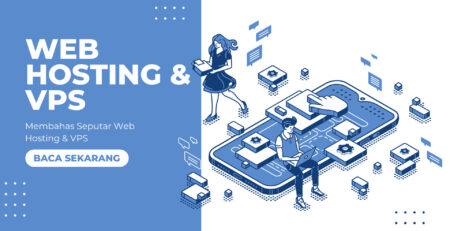


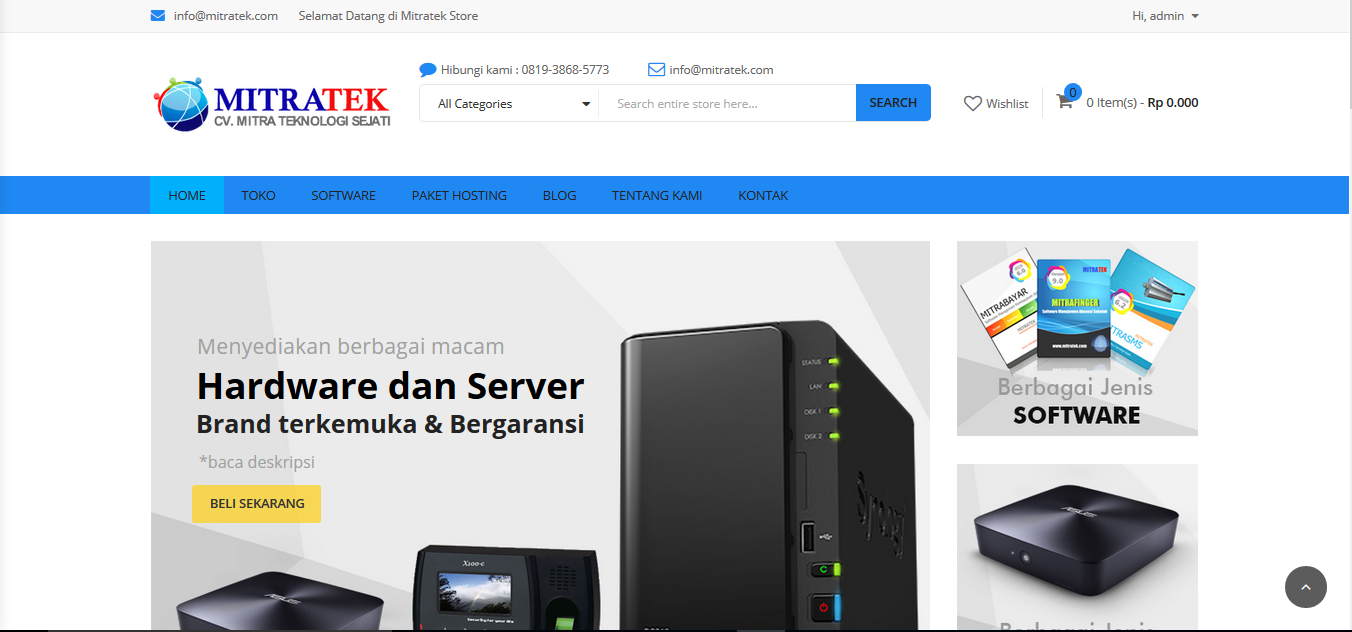


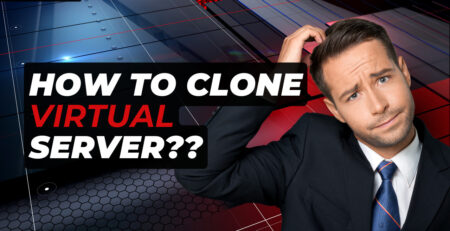
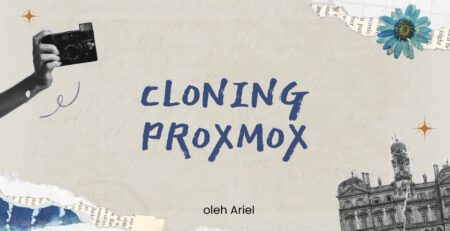


Leave a Reply